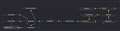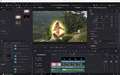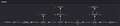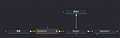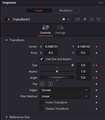このページのスレッド一覧(全966スレッド)![]()
| 内容・タイトル | ナイスクチコミ数 | 返信数 | 最終投稿日時 |
|---|---|---|---|
| 4 | 2 | 2022年1月26日 11:20 | |
| 6 | 2 | 2022年1月24日 10:39 | |
| 11 | 5 | 2023年5月29日 17:40 | |
| 2 | 1 | 2022年1月17日 17:27 | |
| 9 | 3 | 2022年1月11日 11:40 | |
| 5 | 2 | 2021年12月29日 20:45 |
- 「質問の絞込み」の未返信、未解決は最新1年、解決済みは全期間のクチコミを表示しています
前回のオブジェクトにアウトラインを入れる方法
https://bbs.kakaku.com/bbs/-/SortID=24554562/#tab
に引き続きVegas Pro小技メモです。
作例動画の通り、背景透過のアルファチャンネル付き動画や画像のオブジェクト輪郭に後光・光背のアニメーションを付ける方法で、よく見かける表現です。
Vegas Proのクリッププロパティでアルファ付き素材をアルファ有効に設定しておいて準備。
【Vegas Proのみで後光アニメーションを作成する場合】
背景透過のイベントクリップをコピーして下のトラックに配置し、アウトライン作成と同様に下のトラックに[最小と最大]を適用してオブジェクトを膨らませる。
マスクジェネレータで膨らんだ白シルエットを作り、ノイズテクスチャを適用してコンポジットする。
そのノイズをY軸の上方向にアニメーションさせればいいが、コンポジットモードで綺麗な後光にするのが難しい。
従ってプラグインを利用して後光アニメーションを作るのが無難。
【プラグイン利用】
後光系のプラグインを使うと素材のイベントクリップに適用するだけで好きなように楽に作れる。
〇RedGiant Universeの[Universe Text]カテゴリにある[uni.Ecto]エフェクト
アウトラインの後光アニメーション系はuni.Ectoが使われているケースを多く見かける。今回の例もuni.Ectoで「Phantom」プリセットスタイルを利用した。
Uni.Ectoはテキスト文字に適用して炎や稲妻等の装飾を付けるエフェクトで、VideoCopilotのSaberのような表現効果を簡単につけられるものだが、背景透過のオブジェクトにも適用できる。簡単にスタイルを選択できるプリセットも多種ある。(画像:uni.Ectoのプリセットスタイル各種)
多くのパラメータ項目があり、どのようにでも作成できるし、アニメート項目もあってアニメーションも自由に作成できる。
【HitFilm Proの利用】
HFPで後光アニメーションを作ってVegas Proにリンクして利用する方法もあり。
・HFPで[Neon Glow]やVideoCopilotの[Saber]を使えば後光アニメを作れるが、マスクパスに適用するのでオブジェクト輪郭のマスクパスを作って自動追跡しなくてはならない。
・このマスクパスのトラッキングにはHFPではMocha Hitfilmでロトスコープする。After Effectsではオートトレース機能があるのでアルファ付き背景透過オブジェクトから自動的にマスクパスを生成できる。HFPにもオートトレースの機能が欲しいが見当たらないので、自分でペンのマスク切りをしてトラッキングするしかなくMochaでロトスコープする。
YouTubeの動画もリンク。
https://youtu.be/zrrLpTirDPY
以上
![]() 3点
3点
>色異夢悦彩無さん
今晩は
またまた、試行材料を・・・
有難うございます。
私なりに(HFPで)やってみます。
アップできるものが出来ればよいのですが?
書込番号:24562470
![]() 0点
0点
siniperca2 さん
こんにちは
書き込みありがとうございます。
HFPにも自動的にアルファチャンネル付き背景透過素材から自動的にマスクパスを生成する機能が欲しいです。
もしかして方法があるのかも知れませんが今のところ分かりません。
これが出来ればネオングローやSaberの適用にロトスコープする必要がなくて楽になるのですが。
あと、ベクターグラフィックのパスをコピペする機能もHFPには欲しいです。
書込番号:24563347
![]() 1点
1点
動画編集ソフト・動画再生ソフト > Blackmagic Design > DaVinci Resolve Studio ライセンスキー版
ここに集う皆さんに敬意を込めて、
--- You are loved ! ---
DavinciResolveStudioで作成しました。
「背景動画を前半部分と後半部分に分割」
1.前半部分は心臓の鼓動を視覚的に表現する([Nodes]はfigの通り)
・心臓の3Dモデルをexpression(size)を使って、アニメーション
expression は [sin(time/5)+0.0]
・背景の女性の唇部分をトラッキングして、3D心臓にひも付ける
2.後半部分は人物(女性)をMagicMaskで切り抜き、
[Edit]ページで背景動画の間にアニメーションしたテキスト・トラックを挿入
3.[Edit]ページで前半部分と後半部分を合成編集
![]() 4点
4点
siniperca2さん
今晩は
Fusionでのコンボジットがナイスですね。
ノードの組み立てはハマリます。やりたいことをノードで構築していくのは楽しいですね。
当方は、しばらくほうっておいたVegas Proをまたいじってますが、これも触るとハマってるところです。
色々と工夫するのが面白いです。
書込番号:24559538
![]() 2点
2点
>色異夢悦彩無さん
こんにちは。
私は現在 DavinciResolve にはまっています。
特に、Modifier / Expression を色々といじっています。
文字列 / 変数 (と連結)でアニメーションが楽にできるのが楽しいです。
VegasProは 殆んど使用していない状態です。
・・・といっても、
色異夢悦彩無さんの書き込みがある都度、
自分なりに試行しています。
書込番号:24560134
![]() 0点
0点
久々のVegas Pro小技メモです。
作例動画の通り、背景透過のアルファチャンネル付き動画や画像のオブジェクトの輪郭にアウトラインを付ける方法で、よく見かける表現です。
海外のゲーミングモンタージュ等でもVegas Proを使われているケースは多く見かけられますね。大概はプラグインが利用されてますが、Vegas Proだけで作る方法も含めて要点だけ書きます。
Vegas Proでタイムラインクリップのプロパティでアルファ付き素材をアルファ有効に設定しておいて準備。
【背景透過素材の作成について】
〇静止画像(jpg、png等)
・グリーンバックの静止画であればVegas Proのクロマキーで作る。
・通常の画像であれば[パン/クロップ]マスクのアンカーペンツールでオブジェクトを切り抜いて作る。
〇動画
・グリーンバックの動画であればVegas Proのクロマキーで作る。
・通常の動画であればAfter EffectsのロトブラシやHitFilmのMocha、DaVinci ResolveのマジックマスクやFusionプラナートラッカー等のマスク自動追跡でオブジェクトを自動切り抜きする。背景透過動画を書き出す場合にVegas Proの読み込みに適切なレンダレングのプロファイルはアルファ付きQTアニメーションかアルファ付きProRes4444なので、これをmovコンテナで書き出す。
【Vegas Proのみでアウトライン作成する場合】
Vegas Proのみで行う記事がなかなか見当たらないのでメモします。
〇シンプルな方法
・背景透過画像・動画をコピーしてトラック1と2に配置し、アルファ有効にする。
・トラック2のクリップに[ライト]の[グロー]を加えてカラーを設定し、「濃度」を最大の20.000に設定する。
「グローのパーセンテージ」で線の太さとブラーを調整する。パーセンテージを下げると太さとブラーを調整できる。
〇少し凝った方法
・背景透過画像・動画をコピーしてトラック1と2に配置し、アルファ有効にする。
・トラック2のクリップに[クリエイティブ]の[最少と最大]を適用して、水平と垂直の範囲を少し広げてオブジェクトを太くする。
・プラグインチェーンで[ユーティリティ]の[マスクジェネレータ]を加えて、ハイインを0.000に下げてオプジェクトを完全な白シルエットにする。
・これに[ライト]の[グロー]を加えてカラーを設定し、「濃度」で色適用と幅を調整、「グローのパーセンテージ」で外側のブラーを調整する(パーセンテージを0.000にするとブラー無しのハッキリした線になる)。
・以上のアウトラインスタイルを作った後からでも、線太さは[最小と最大]の数値で調整できる。
【プラグイン利用】
プラグインを使うとイベントクリップ1つでアウトラインも作れて簡単です。
〇BCC Glow Alpha Edges
・Borisの[BCC Glow Alpha Edges]エフェクトを適用し、[Apply Mode]を「Under」にすればオブジェクトの背面で線を、「Over」にすればオブジェクトに被った線を、「None」にすると線(グロー)だけを表示する。
・[FX Browser]を開くと、グローアルファエッジの各種プリセットスタイルを選択利用できる。
〇S_DropShadow
・BorisのSapphireのSapphire Lightingにある[S_DropShadow]を適用し、[Shadow Opacity]を5.000、[Shadow Blur]をわずかに0.01程度にするとほんの少し外側にブラーのある輪郭線が作れる。
【HitFilm Proを利用】
・HFPで背景透過素材に[Light & Flares]にある[Outer Glow]で輪郭線を作ってVegas ProにプロジェクトリンクさせればOK。
・HFPを使う場合はグリーンバック素材から[Keying]にある[Chroma Key]で背景透過することもできるし、普通の動画であれば内蔵のMocha Hitfilmでロトスコープ自動切り抜きもできるので背景透過素材自体を作れる。
・尚、無料のHitFilm Expressでは[Outer Glow]が無いので対応困難。
以上
![]() 5点
5点
ありゃ、アップした動画がまた表示されてないですね。
ではYouTubeの方をリンクしときます。
https://youtu.be/Vw90hUpGYGo
次回はVegas Proで人物に後光のアニメーションを付ける方法を。
以後動画はYouTubeのリンクも入れていこうと思います。
書込番号:24555114
![]() 2点
2点
あっ。昨日アップした動画が表示されましたね。失礼しました。
今回は遅かったですね。
メンテナンスが入ったのかも知れません。
書込番号:24555729
![]() 1点
1点
はじめまして。
Vegas20を使用しております。
>[ライト]の[グロー]を加えてカラーを設定し、「濃度」を最大の20.000に設定する。
がよくわかりません。どこにあるのでしょうか?
書込番号:25275203
![]() 0点
0点
虎の介0001 さん
VPだけの機能でアウトラインを入れるのですね。
ビデオfxの[ライト]にある[グロー]エフェクトです。
今回の画像でグローを開いているパネルを見て下さい。
[グローのパーセンテージ]でアウトラインの幅を好みに設定して、[濃度]のスライドで調整します。
書込番号:25276681
![]() 3点
3点
動画編集ソフト・動画再生ソフト > COREL > VideoStudio Pro X6 通常版
Corel VideoStudio Prox6ご愛用の皆様へ
・現象:
オーサリングの後、BDRへ書き込み段階で
「書き込みメディアがありません」表示
前日までBDR焼付作業していて問題無かった
・確認事項:
別BDRドライブでも同じ現象
・思い当たる件:
書き込み容量約20GBの作業で60分〜70分掛かるようになっていた
以前は40分以内で収まってたが段々時間がかかるようになっていた
・一大決心して該当ソフトの「完全徹底削除」を敢行して再インストール
・結果
正常に作業出来るようになって作業時間も20分と短縮された
該当ソフトは古色蒼然ソフトではありますがオーサリングと
メディア書き出しまで一貫作業ですので未だに愛用しております
以上ご報告ご参考まで
![]() 0点
0点
C:ドライブの空き容量が少なくなっていただけかな?と。
書込番号:24549454
![]() 2点
2点
動画編集ソフト・動画再生ソフト > Blackmagic Design > DaVinci Resolve Studio ライセンスキー版
本年初書き込みです。
今回のResolve Tipsは動く人物に後光・光背(Halo)を作成する手順の一例です。色々と方法はあると思います。アルファグローのプラグイン等があればもっと簡単にできますが今回はプラグインを使わず。
このようなのはゲーム動画のキル集作成にもキャラや武器のオーラ的表現等に利用できますね。
アップした動画例の要点のみを以下に書きます。
・動画の動く人物をロトスコープ切り抜きする。自動切り抜きはAfter Effectsのロトブラシ等で出来ます。
Resolveで行う場合はマジックマスクが簡単ですがマスクを細かく調整するのは難しいので、ResolveではFusionのプラナー(平面)トラッカーでマスクトラッキングするのが良いと思います。
・エディットページでビデオ1に元の動画を、ビデオ2に切り抜き素材動画を置く。
・切り抜き素材のクリップをFusionコンポジションとする。
・Fusionノードの構成は画像の通りです。
・後光は[Shadow]で作ります。
・後光のユラユラ立ち昇るアニメーションは[FastNoise]のまだらをエクスプレッション(Y軸にtime)で上昇アニメーションしてShadowに適用。
・更に[Glow]を使って光らせる。
・それに元の切り抜き素材動画を重ねる。
以上、こんな感じです。
YouTubeもリンク。
https://youtu.be/5eq3eahGyac
![]() 4点
4点
色異夢悦彩無 さん
今晩は。
今年も多いにお世話になると思いますが、
お付き合いの程宜しくお願いいたします。
DaVinciResolveで、私も同工異曲の事を考えていました・・・。
作成途上ですが(それ以前に動画UPは問題ありなので・・・)
画像のみ。
書込番号:24537619
![]() 1点
1点
siniperca2 さん
書き込みありがとうございます。
本年もよろしくお願いします。
今回はアウトラインにグローを付けるテーマですが、この表現は様々な用途に使われてるので、よく見かけますね。
テキスト文字のアウトラインにグローしたり、2Dオブジェクトの輪郭にグローしたり等で。
又、オブジェクトに輪郭線をつけるのも色々と見かけます。
用途は広いので、Resolveだけでなく当方が使っている色々なNLEソフト(Premiere Pro、Vegas Pro、Power Director等)でのやり方を整理してメモしたいと思ってます。
同じようなテーマで次は久々にVegas Proでの方法を整理してTips等でまた書き込んでみます。
特に海外のYouTuberはゲームモンタージュにVegas Proを使っているケースを多く見かけますね。凝った加工をしたり、アウトライングローを付けるのも多く見かけます。
次はVegas Proでやってみます。
HFPやAe等のコンポジット機能のソフトではこのようなのは楽に作れますが、NLEソフトの方でどの程度できるか各ソフトで機能が異なるので整理したいと思ってます。
書込番号:24538569
![]() 1点
1点
動画編集ソフト・動画再生ソフト > Blackmagic Design > DaVinci Resolve Studio ライセンスキー版
[Fusion17 Manual]を教科書にして、
DaVinciResolveStudioを基礎から勉強中です。
Chaper12 - Using Modifiers,Expressions,and Custom Controls -で、
Modifiersを複数パラメーターに簡単に追加・挿入
・・・だけど、先は長いなぁ!
![]() 2点
2点
siniperca2 さん
こんにちは。
Resolve17のリファレンスマニュアルは3,600ページ以上あって広辞苑を上回ってますね。
これ、何か困ったときに詳細に調べる字引きとして使うようにしてます。とても読破できる量ではないですし。
特にFusion関係はそれ自体がコンポジットソフトで、ハリウッド映画に使われているレベルだし、難しいですね。
ResolveはFusion、Fairlightを含んでとんでもなく広範囲な多機能・高機能アプリケーションですから修得が大変。
当方もずっと勉強中です。
書込番号:24517805
![]() 2点
2点
>色異夢悦彩無さん
こんばんは。
今年も沢山のことを教えて頂きました。
教えて頂いたことは、試行してみるようにしました。
今年は、DaVinciResolveStudio を導入し、
VFX Composition の世界が一層広がりました。
これも、色異夢悦彩無さんのレビューのお陰です。
来年もご指導のほど宜しく。
尚、アップ動画の泥棒は
色異夢悦彩無さんから情報を盗み取る私の姿です。
来年もまた・・・・!!!
書込番号:24518192
![]() 1点
1点
クチコミ掲示板検索
新着ピックアップリスト
-
【Myコレクション】windows11に対応で購入
-
【その他】原神用?
-
【欲しいものリスト】自作PC
-
【欲しいものリスト】200V脱衣所暖房
-
【欲しいものリスト】自作PC2025
価格.comマガジン
注目トピックス
(パソコン)
動画編集ソフト・動画再生ソフト
(最近3年以内の発売・登録)